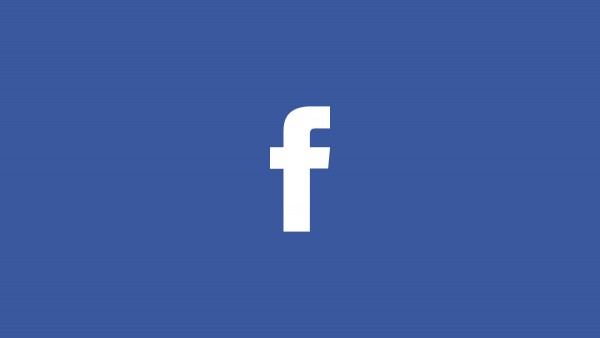Todos nós sabemos da importância dos sistemas de autenticação em duas etapas, através dos quais sistemas, websites e serviços podem ter certeza de que somos realmente quem dizemos ser e, então, liberar ou não nosso acesso.
A autenticação em duas etapas, também conhecida como autenticação em dois passos (em inglês, two-factor authentication), consiste na utilização de duas etapas obrigatórias, cada uma delas contendo pré-requisitos que devem ser preenchidos, antes que o acesso seja liberado a um usuário.
Assim, qualquer serviço ou website com o recurso em funcionamento exige do usuário sua senha pessoal e também um código, por exemplo, gerado em um outro dispositivo que está em seu poder (um smartphone, um token, etc).

O usuário deve, obrigatoriamente, satisfazer a estas duas exigências, digamos assim, antes de obter acesso. Em caso contrário, nada feito. Resumindo, e conforme explicamos em nosso artigo a respeito da instalação de um sistema de autenticação em dois passos no CMS WordPress:
“Autenticação em dois passos é a autenticação onde você utiliza um conjunto contendo algo que você sabe (sua senha pessoal) e algo que você possui (token, aplicativo, etc)“.
Já publicamos também um tutorial a respeito da ativação da autenticação em dois passos no Facebook, e agora, que tal então aprender a ativar o recurso em sua conta no Twitter?
Obs: lembre-se de confirmar seu e-mail junto ao Twitter, antes de prosseguir.
1) Faça login no Twitter e acesse a página de configurações:
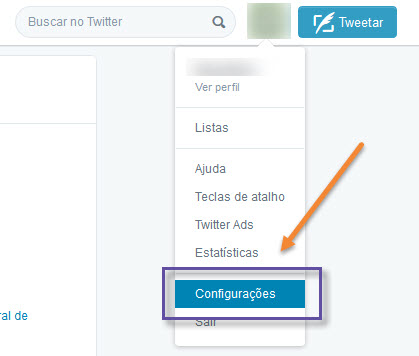
2) Agora, caso não tenha feito ainda, adicione seu celular à sua conta. Acesse a opção “Celular”, à esquerda, preencha o campo “Número de celular” e clique em “Continuar”:
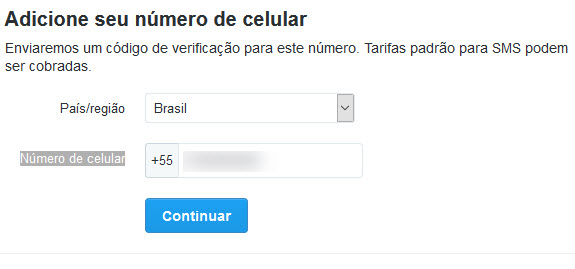
Obs: caso já tenha adicionado um celular à sua conta do Twitter, desconsidere este item (item 2);
Siga então as instruções em tela. Informe no site, a seguir, o código recebido via SMS, e prossiga.
3) Ainda na área de configurações do Twitter, acesse a opção “Segurança e privacidade”, à esquerda;
4) A seguir, à direita, marque a opção “Verificar pedidos de acesso”, dentro de “Verificação de acesso”:
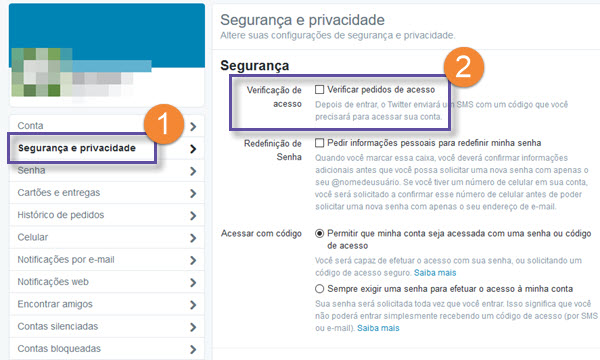
5) Imediatamente a seguir, uma janela popup será aberta. Ela avisa a respeito do iminente envio de uma mensagem SMS para seu celular. Clique no botão “Ok, envie-me a mensagem”, para confirmar:
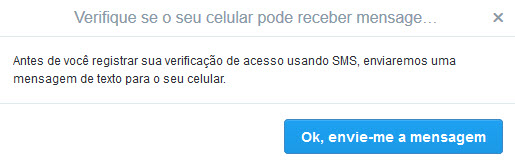
6) Aguarde o recebimento do SMS em seu celular. Tão logo o receber, clique em “Sim”, na próxima janela popup:
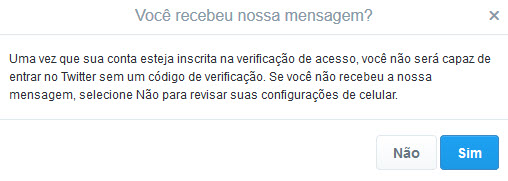
O procedimento acima serve para verificar se você é realmente capaz de receber os SMSs do Twitter, sem problemas.
Na tela seguinte, a rede social solicitará que você digite sua senha novamente. Digite-a e clique em “Salvar alterações”.
7) Pronto, você acaba de ativar a autenticação em dois passos em sua conta no Twitter. Para testar, saia da rede social (faça “logoff”) e acesse-a novamente.
Você perceberá então que um código será enviado bem rapidamente para o seu celular, e você irá permanecer “estacionado”, no site, em uma tela semelhante à abaixo:
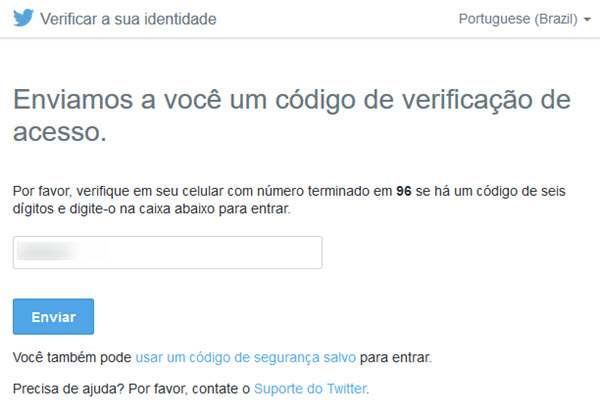
Simplesmente informe aí o código recebido via SMS e clique em “Enviar”. Você ganhará acesso em seguida. Fácil, não?